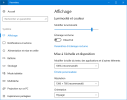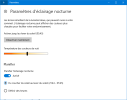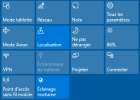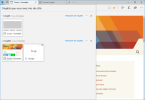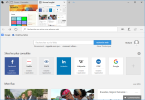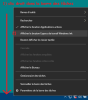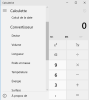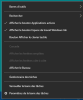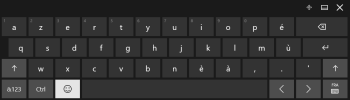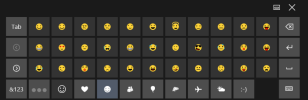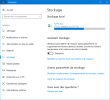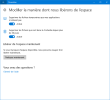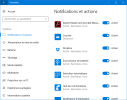1.1.c. Nouveautés (vers. 2017)
Quelques nouveautés en 2017
1) Paint 3D
Paint affiche maintenant dans son menu un nouveau bouton qui permet d'offrir des fonctions de création 3D. Plus tard Microsoft parle aussi d'intégrer la 3D à Powerpoint et au navigateur Edge de façon à proposer de la réalité mixte. Un site propose déjà des modèles : Remix3D.com
1a) Ouvrir Paint 3D :
cliquer sur le bouton à droite dans le menu Paint :
1b) Fenêtre Paint 3D :
Cette nouvelle version du logiciel se concentre sur les images et photos en trois dimensions :
Vous pourrez :
créez des objets 3D vous-même ou modifiez la création d'autres personnes
modifiez facilement la couleur ou la texture, ou transformez une image 2D en un objet 3D
scanner un objet du quotidien en 3D, en tournant autour avec son smartphone
Imprimer en 3D (si vous avez l'imprimante !)
partagez vos créations sur les réseaux sociaux ou inspirez-vous de la communauté Remix 3D.
utiliser la gestion des calques...
1c) Autres nouvelles fonctionnalités :
Lignes et courbes :
Sélection magique :
2) Menu Démarrer
On peut maintenant grouper les tuiles pour en faire des "tuiles Dossier" qui permettent de rassembler plusieurs liens.
On peut aussi cacher la liste des applications.
En savoir plus :
renommer un groupe de tuiles : pointer la zone au-dessus du groupe, cliquer sur "Nommer le groupe ou sur les 2 petites lignes à droite de cette zone, taper le nom et Enter :
glisser des tuiles dans le groupe :
3) Mode Image dans l'image
Windows 10 vous permet maintenant de regarder une application dans une autre comme sur certaines TV en plaçant une petite fenêtre vidéo au dessus de l'écran. Ce mode existe seulement dans les applis Skype, Films et TV.
Démarrer / Films et TV / Lancer un film ou une bande annonce : en bas à droite vous trouverez un bouton Lire en vue miniature :
Cliquez dessus pour voir la vidéo en miniature en haut à droite ;
Exemple avec Paint : vous pouvez maintenant déplacer cette petite fenêtre :
ou la fermer avec le petit bouton Quitter la vue en miniature.
4) Mode nuit (lumière bleue)
La lumière bleue émise par les écrans serait néfaste, notamment pour l'endormissement ou la fatigue oculaire. Windows permet de diminuez la lumière bleue la nuit : ce filtre d'éclairage nocturne est activé par défaut aux heures de lever et coucher du soleil mais on peut aussi régler sa puissance et définir des heures personnalisées : Démarrer / Paramètres / Système / section Affichage : l'éclairage nocturne est activé : déplacer le bouton si vous voulez désactiver ce paramètre :
Pour modifiez les réglages : laissez ce paramètre activé et cliquez sur Paramètres d'éclairage nocturne pour pouvoir régler la puissance de correction de l'éclairage et définir les heures :
Le centre de notification affiche ce paramètre :
5) Mode jeu
Lorsqu'un jeu est en cours il suffit de déclencher l'ouverture de la barre de jeu avec le raccourci clavier Windows + G. Il permet de donner la priorité aux jeux au niveau du processeur et de la carte graphique.
6) Le navigateur Edge amélioré
Microsoft Edge permet désormais de gérer les onglets et les ebooks :
En savoir plus :
Edge permet maintenant permet aussi de gérer les ebooks (au format ePub sans DRM) mais aussi de les lire à haute voix.
7) Ink
L'Espace de travail Windows Ink permet d'utiliser les pense-bêtes (post-its), des blocs-croquis et des captures d'écran.
Windows Ink fonctionne aussi avec Cartes, Photos, Vidéos, Messenger, Microsoft Edge, Word et OneNote.
Pour activer l'espace de travail, cliquez droit sur la barre des tâches / Afficher le bouton Espace de travail Windows Ink :
cliquez ensuite sur le bouton Espace de travail Windows Ink ![]() dans la barre des tâches pour l'ouvrir :
dans la barre des tâches pour l'ouvrir :
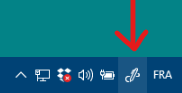
vous voyez alors 3 zones : le Pense-bête, le bloc-croquis et l'outil de croquis d'une capture d'écran.
9) Groove Music Maker
C'est un logiciel de création musicale (comme GarageBand sur OSX) qui propose un timeline et est livré avec une divers instruments synthétiques, une banque sonore, des effets et tout le nécessaire pour ajuster les éléments en édition multipiste. Vous pouvez aussi ajouter du son depuis votre micro, des sonorités, jouer sur le tempo...
Fonction encore à venir.
10) Clavier visuel avec émojis
Surtout utilisé dans les smartphones et les réseaux sociaux, les émojis existent aussi sur votre pc.
Démarrer / Clavier visuel ou clic droit sur la barre des tâches / puis sur le Bouton afficher le clavier tactile :
Une icône avec un clavier rectangulaire apparaît alors à côté de l'heure au bout de la barre des tâches :
![]()
Cliquez sur cette icône pour faire apparaître le clavier visuel / clic G la touche Smiley à droite de la touche Ctrl :
Pour utiliser les émojis :
placer d'abord le curseur dans la zone où voulez les insérer
cliquer ensuite sur les touches du clavier ou sur une des touches grises (groupes d'émojis) puis sur l'émoji choisie :
NB L'émoji peut être un peu différente de celle sur le clavier car Windows a mis a jour le clavier et retoucher le design de quelques émojis.
11) Assistant de stockage
Dans Paramètres / Système / section Stockage on trouve un bouton pour activer l'assistant de stockage.
Par défaut il supprimera les fichiers temporaires non utilisés et effacera définitivement les fichiers de plus de 30 jours qui se trouvent dans la corbeille. Cette action est prévue automatiquement mais peut être changée avec le lien Modifier la manière dont nous libérons de l'espace.
En bas un bouton permet de déclencher le nettoyage immédiatement : Nettoyer maintenant.
12) Partager sa connexion Wi-Fi
13) Windows Defender
La nouvelle fenêtre de Defender réunit l'antivirus, le contrôle parental, le contrôle des applications externes et du navigateur, le pare-feu et un suivi des performances de la machine :
En savoir plus : tomsguide (comparatif), windowsfacile (utiliser).
14) Windows Update
15) Windows Store
Windows Store met maintenant à votre disposition des livres numériques, de nouveaux thèmes (onglet Personnalisation) : fonction encore à venir.
Book-Creator, un logiciel simple et gratuit de créer vos propres livres électroniques depuis votre PC ou votre tablette.
16) Réalité mixte et casques VR
Mélanger réalité virtuelle et réalité augmentée :
Le navigateur Edge qui permet de récupérer des objets 3D sur les sites compatibles et de les projeter dans la réalité (virtuelle) via un casque VR.
Divers
WPD, un petit logiciel portable qui permet de contrôler la confidentialité de Windows 10.


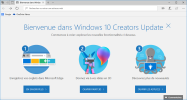
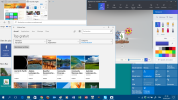
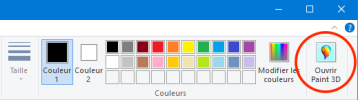
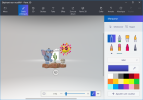
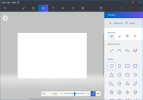
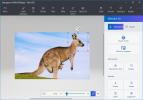
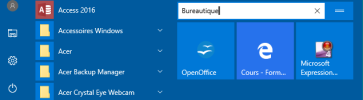
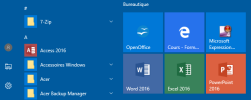
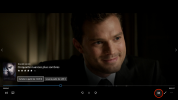
_1.png)